Подключение через роутер Keenetic (Zyxel)
Получение файла VPN-конфигурации
Перейдите в раздел Управление → Система → VPN-Соединения.
Укажите логин VPN-соединения — для каждого компьютера должен использоваться отдельный логин.
Если скачать ключи повторно с тем логином, который уже используется, сертификат будет обновлён, а соединение будет разорвано. Для продолжения работы нужно будет заново настроить соединение.
- Нажмите кнопку Скачать.
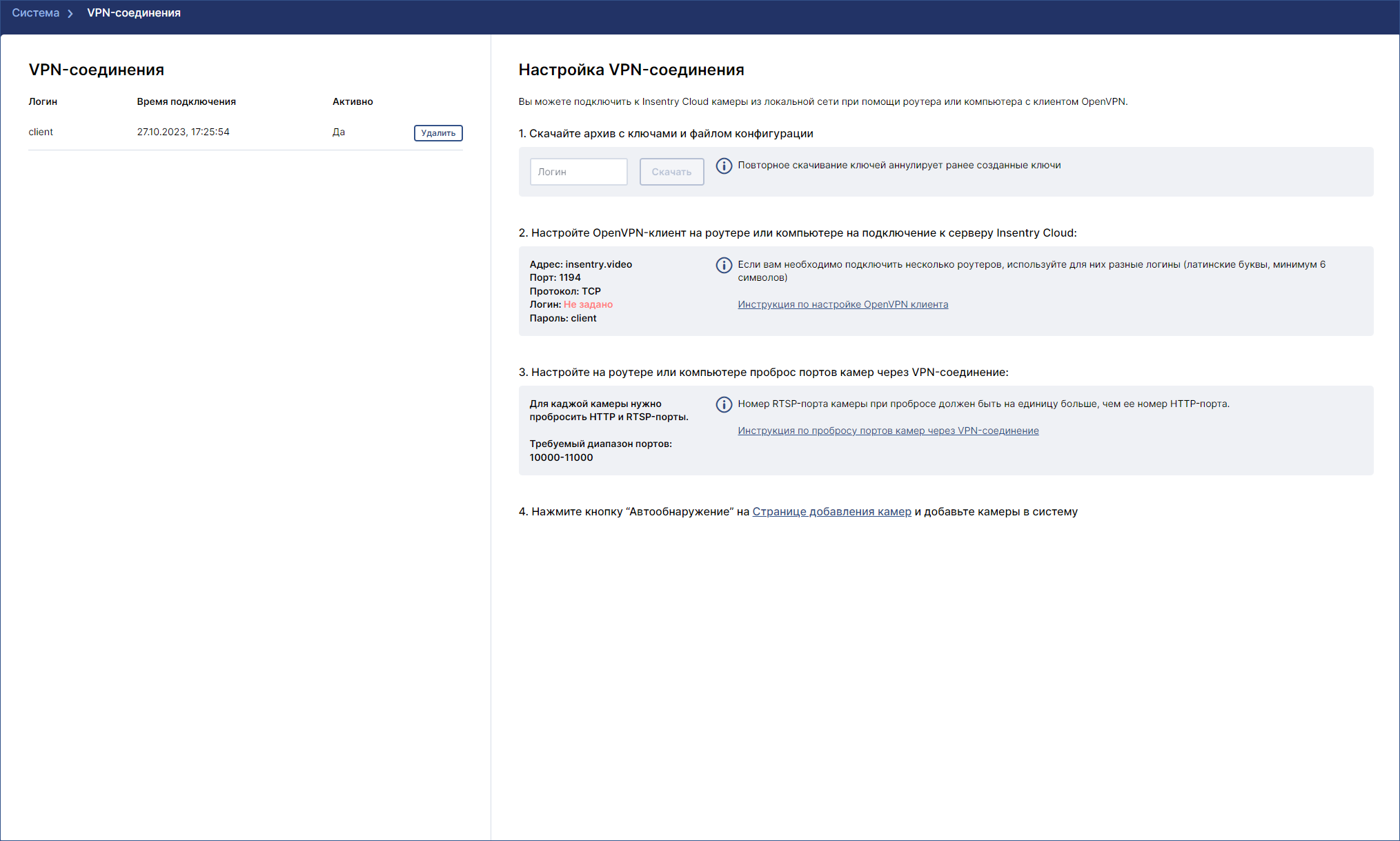
- Сохраните и распакуйте zip-архив с ключами и файлом конфигурации.
Настройка OpenVPN
В настройках роутера откройте раздел Другие подключения.
Создайте новое VPN-подключение со следующими параметрами:
- Имя подключения: InSentry
- Протокол: OpenVPN
- Получать маршруты: Да
Скопируйте содержимое файла insentry.ovpn из загруженного архива в поле Конфигурация OpenVPN.
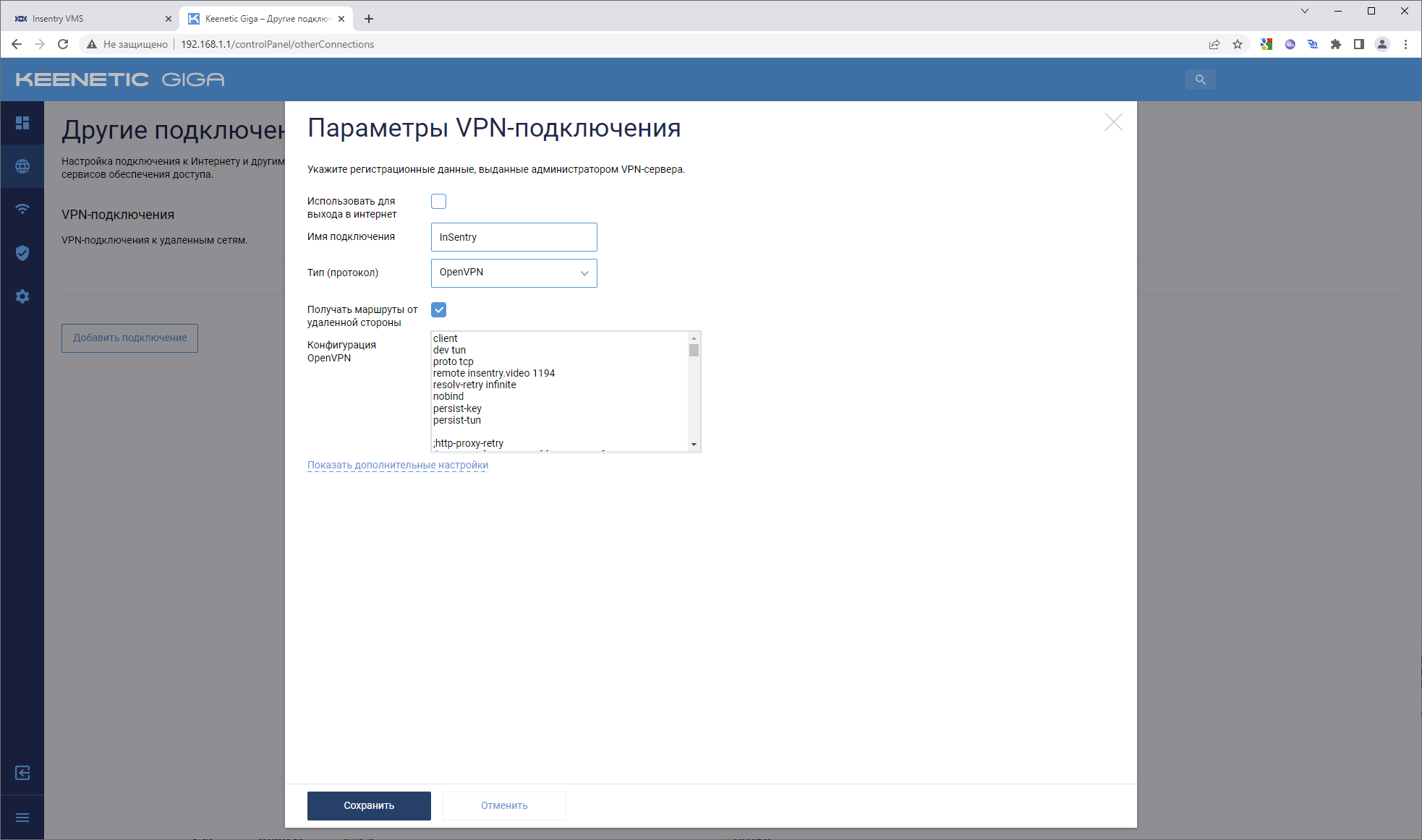
- Нажмите кнопку Сохранить и включите VPN-соединение:
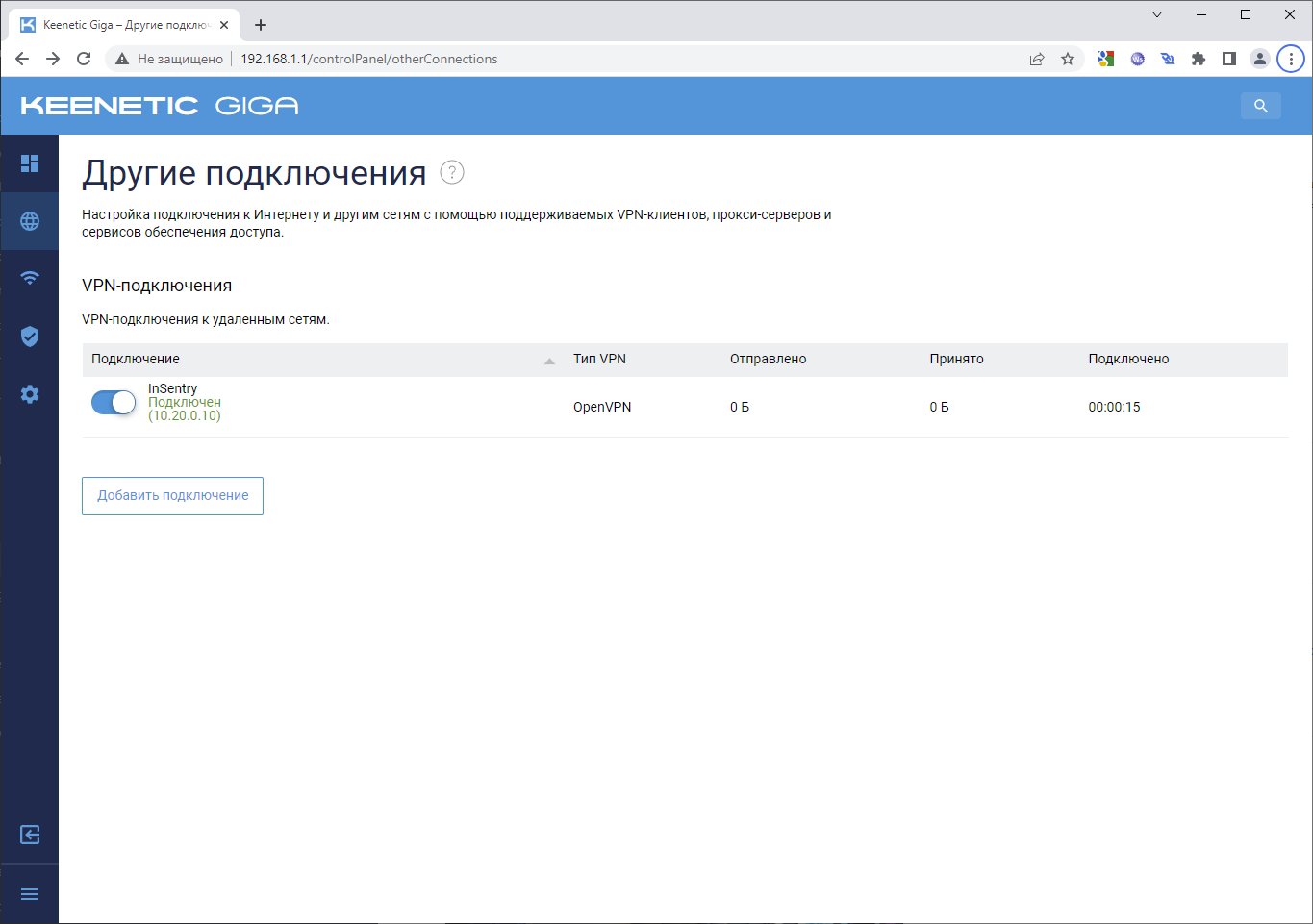
Когда соединение будет установлено, на странице настроек VPN-соединения в интерфейсе Insentry.Cloud отобразится информация о нём.
Проброс портов
Роутер является VPN-клиентом Insentry.Cloud, но непосредственного доступа в его локальную сесть у служб Insentry.Cloud нет: им доступны только порты самого роутера в его VPN-соединении. Для того, чтобы у Insentry.Cloud появился доступ к камерам, находящимся в локальной сети роутера, нужно настроить переадресацию HTTP и RTSP портов роутера на соответствующие порты камер.
Составьте список IP-адресов камер, подключенных через роутер, которые необходимо подключить к Insentry.
У каждой камеры есть два TCP-порта: 80 (протокол HTTP) и 554 (протокол RTSP). Необходимо настроить на роутере переадресацию портов так, чтобы соединения на TCP-порты из диапазона 10000-10999, открытые в VPN-соединении с InSentry.Cloud, попадали на 80 и 554 TCP-порты камер.
В процессе настройки переадресации придерживайтесь следующих правил:
- соединения с чётных портов из диапазона 10000-10998 необходимо перенаправлять на 80 порты камер (например, порт 10000 из VPN-соединения на 80 порт камеры);
- соединения со следующего по порядку нечетного порта необходимо перенаправлять на 554 порт той же камеры (например, порт 10001 из VPN-соединения на 554 порт камеры);
- для одного VPN соединения проброшенные порты на камеры не должны пересекаться — для каждой камеры должен быть свой индивидуальный порт.
В настройках роутера откройте вкладку Межсетевой экран и выберите соединение InSentry:
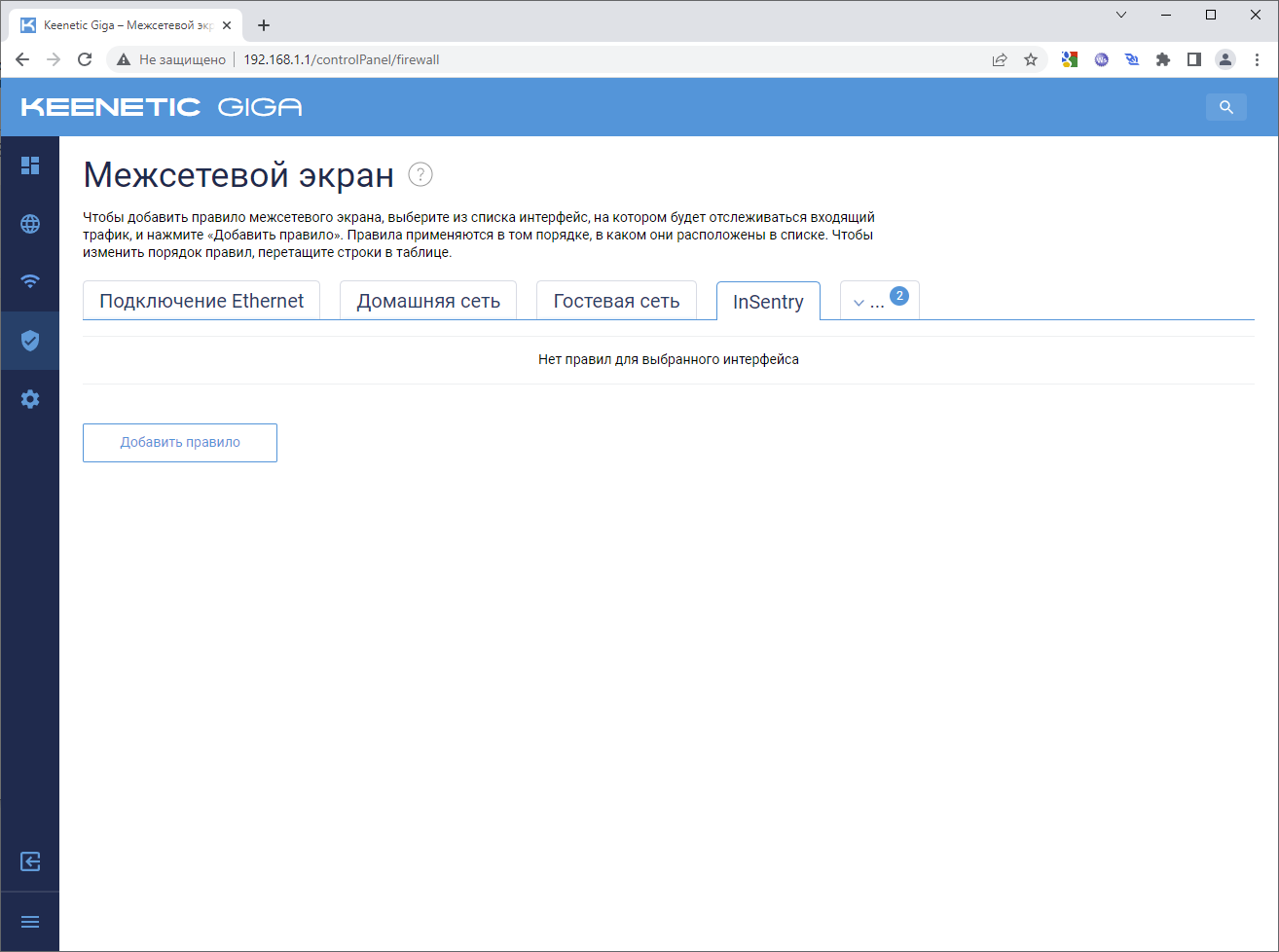
Нажмите кнопку Добавить правило и заполните параметры:
- Включить правило: Да
- Действие: Разрешить
- IP-адрес источника: Любой
- IP-адрес назначения: Любой
- Протокол: TCP
- Номер порта назначения: Диапазон
- Значение: 10000 — 10999
- Поместить в: Конец
- Расписание работы: Работает постоянно
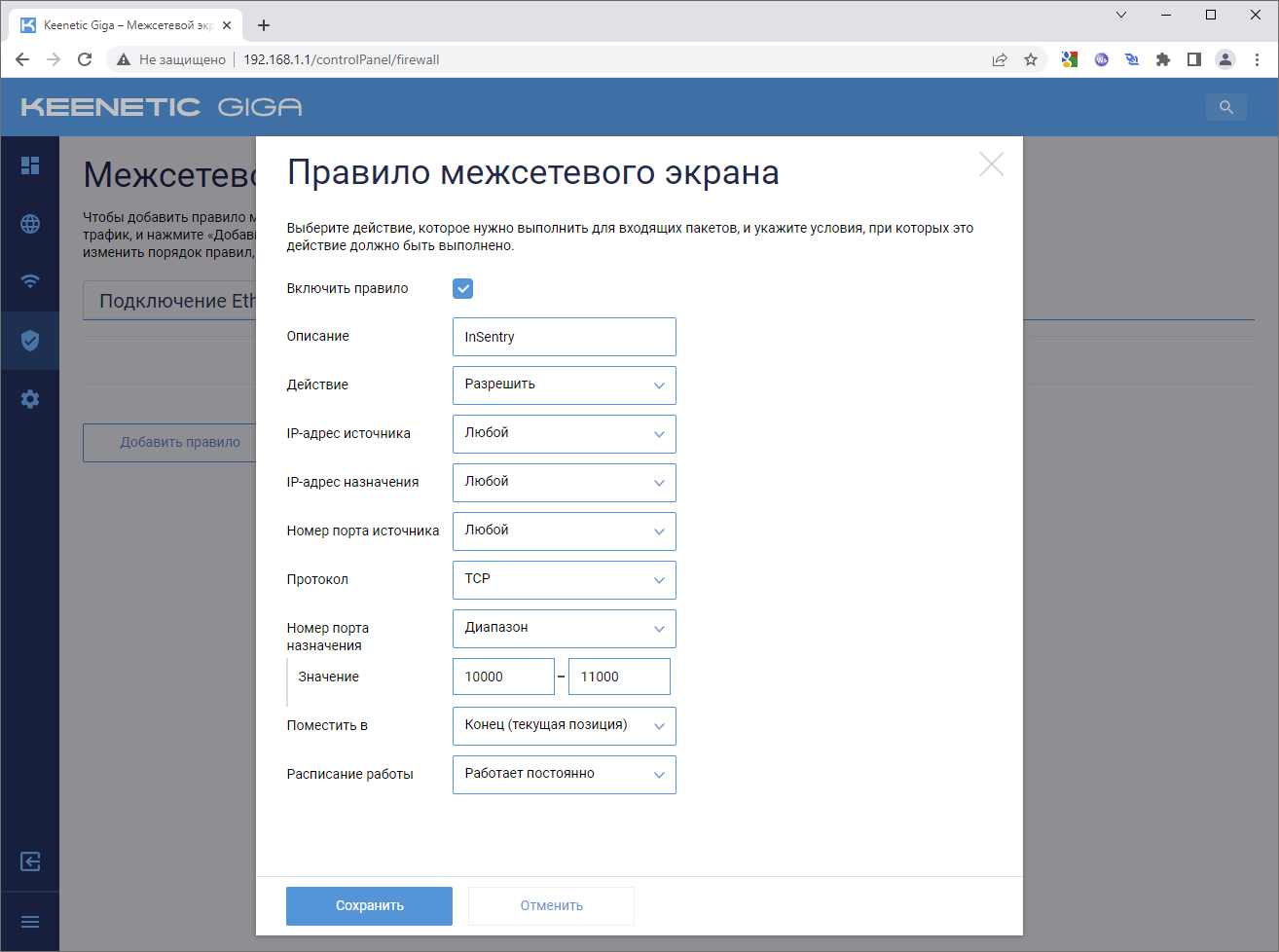
Нажмите кнопку Сохранить. Проверьте, что всё настроено верно:
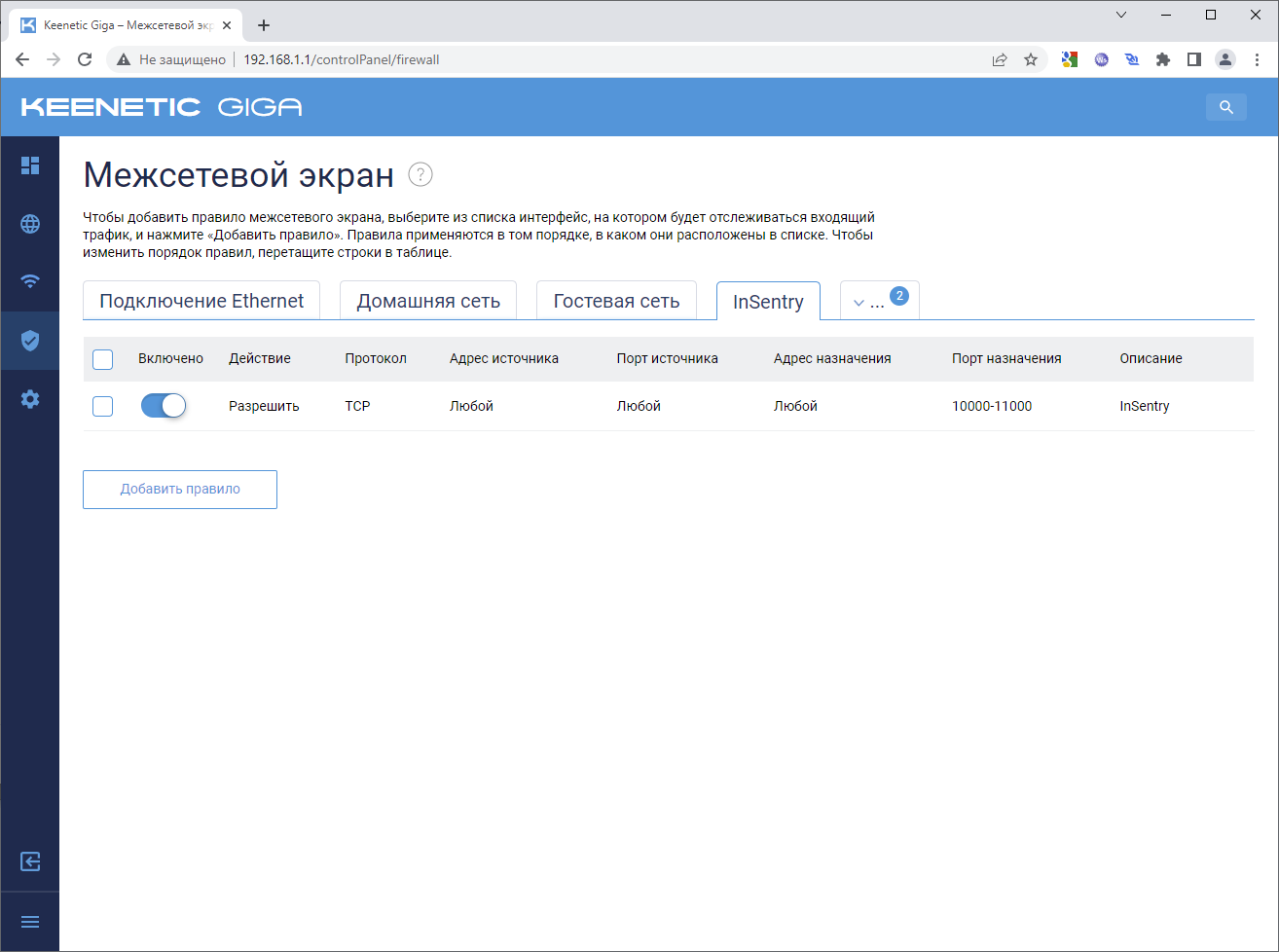
Перейдите на страницу Переадресация портов.
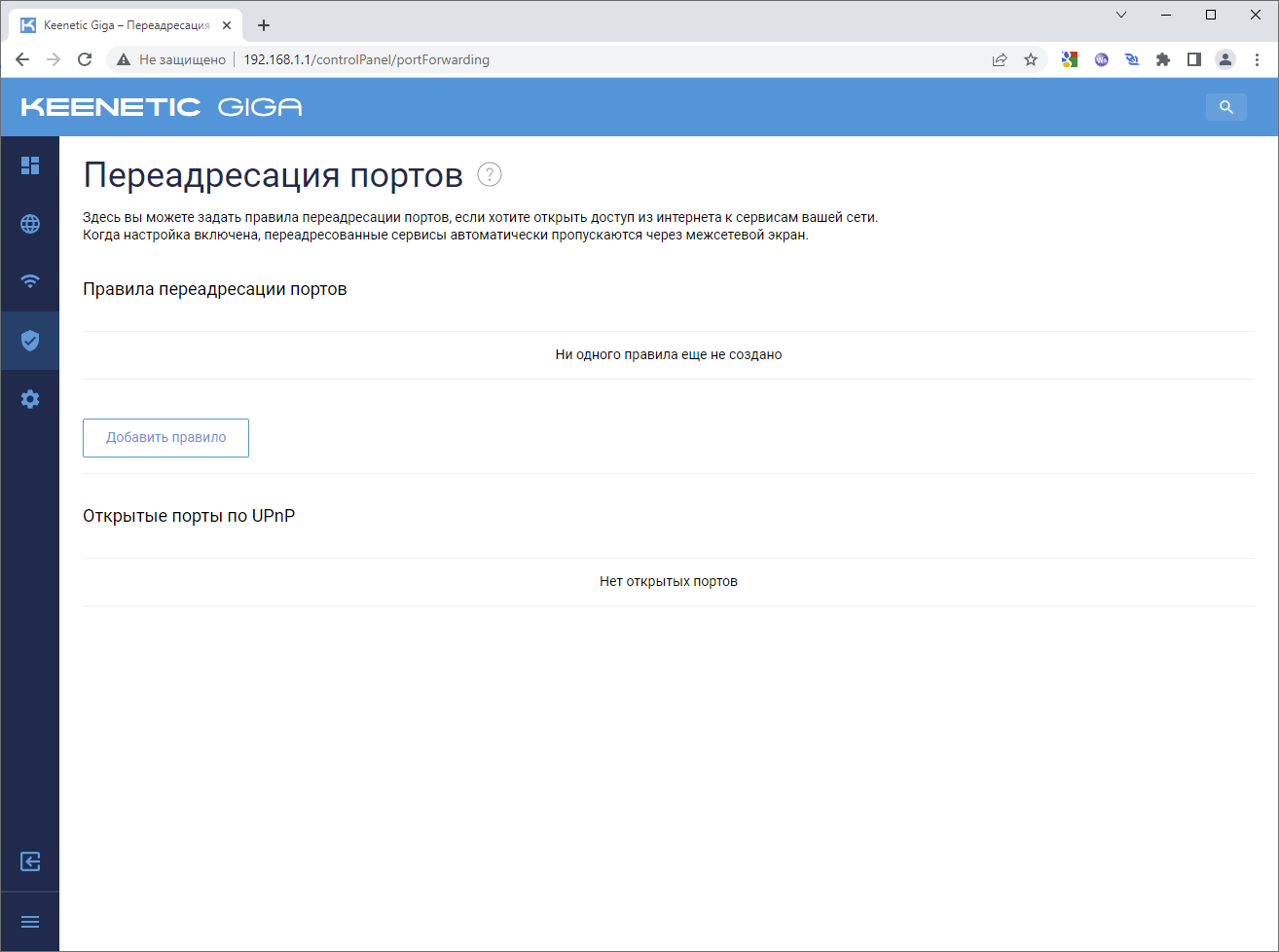
Нажмите кнопку Добавить правило и укажите параметры нового правила:
- Включить правило: Да
- Описание: Название камеры и название протокола: HTTP
- Вход: InSentry (название VPN-соединения)
- Выход: Другое устройство
- IP-адрес: IP-адрес камеры
- Протокол: TCP
- Тип правила: Одиночный порт
- Открыть порт: Чётный номер порта из диапазона 10000-10998 (не занятый другими камерами)
- Порт назначения: 80
- Расписание работы: Работает постоянно

Нажмите кнопку Сохранить, после чего аналогичным образом настройте переадресацию RTSP-порта той же камеры:
- Включить правило: Да
- Описание: Название камеры и название протокола: RTSP
- Вход: InSentry (название VPN-соединения)
- Выход: Другое устройство
- IP-адрес: IP-адрес камеры
- Протокол: TCP
- Тип правила: Одиночный порт
- Открыть порт: Нечётный номер порта из диапазона 10000-10999, который на единицу больше, чем номер, введенный для протокола HTTP
- Порт назначения: 554
- Расписание работы: Работает постоянно
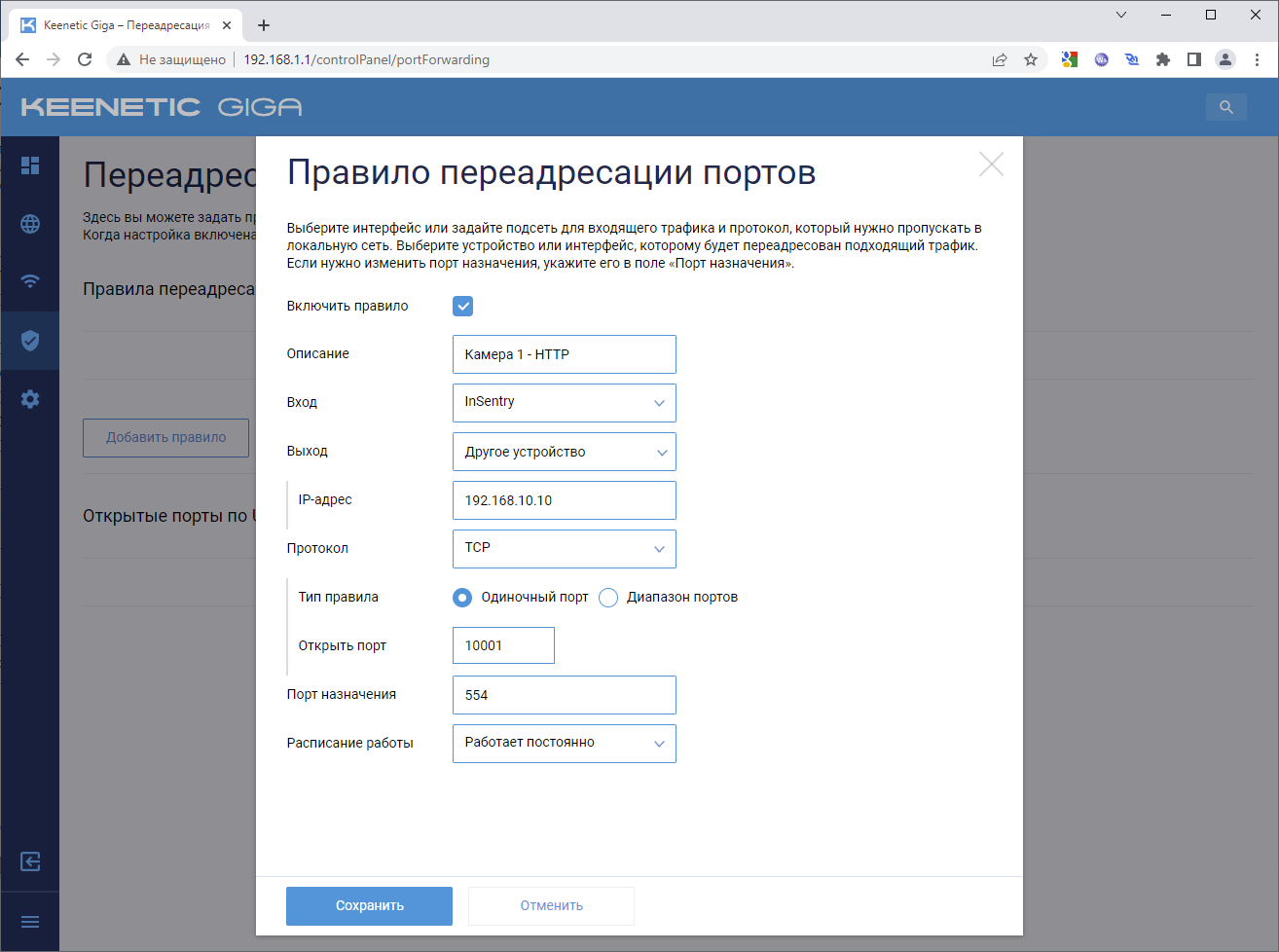
Нажмите Сохранить. В результате настройки переадресация портов камеры должна выглядеть следующим образом:
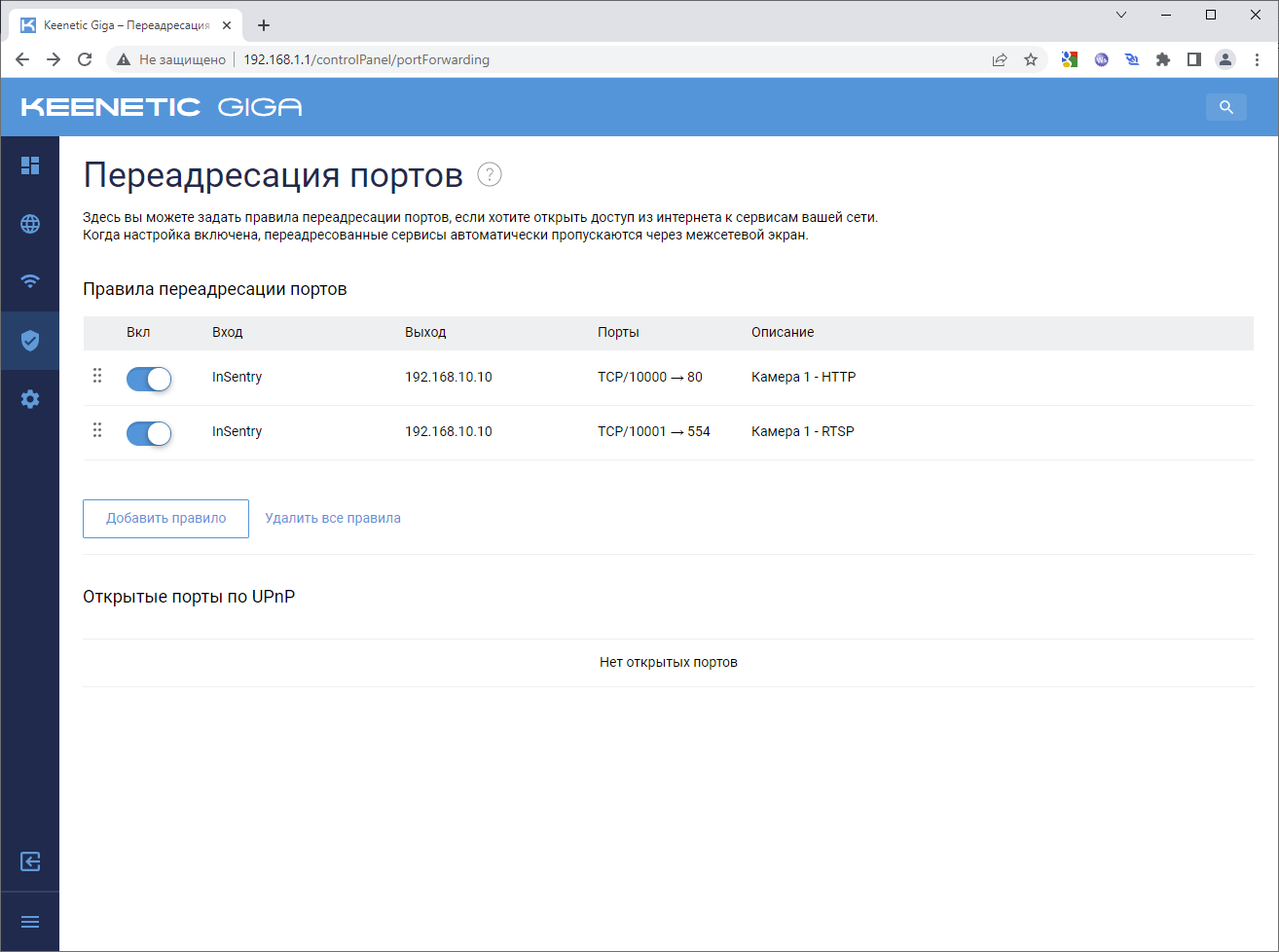
Если камер несколько, необходимо пробросить их порты аналогичным образом, используя другие номера портов из диапазона от 10000 до 10999.
Добавление камер из локальной сети через VPN
После того, как предыдущие шаги были завершены, OpenVPN-соединение с роутером активно и порты камер были успешно переадресованы в настройках роутера, можно приступать к подключению камер к облаку Insentry.
Откройте клиент Insentry на портале insentry.video.
В разделе Управление → Камеры нажмите кнопку Добавить камеру.
В открывшемся окне укажите логин и пароль для доступа к камере (они необходимы для её опроса через Onvif), а затем нажмите кнопку Найти. Поиск может занять продолжительное время.
Внимание! У некоторых моделей камер Onvif логин и пароль не совпадают с логином и паролем в панели администрирования камеры. Их нужно настраивать отдельно.
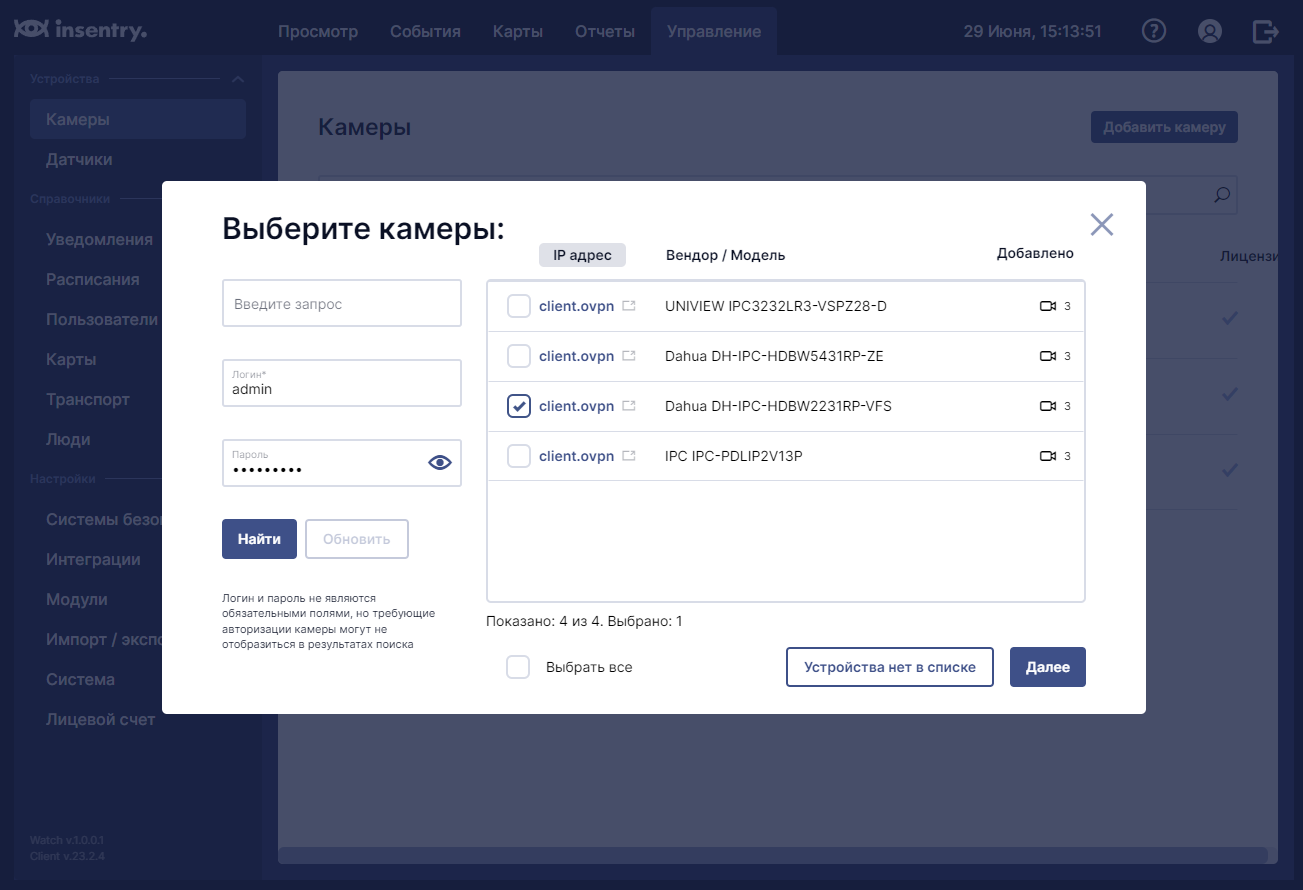
Выберите одну или несколько из обнаруженных камер и нажмите Далее.
Введите название камеры, нажмите Далее и завершите процесс добавления.
После этого камеры будут подключены к облачной версии Insenrty и доступны для просмотра на портале insentry.video.